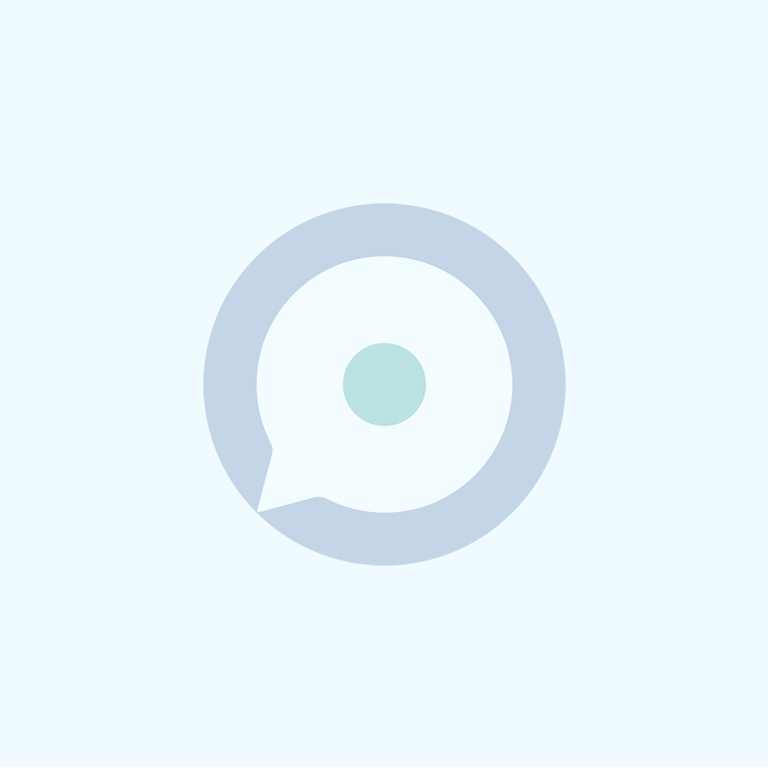Connettiti a Raspberry Pi
Il 7DP-CAPLCA supporta Raspbian/Ubuntu/Kali/Retropie e WIN 10 IoT. Solo il tocco a punto singolo è supportato nella maggior parte del sistema operativo, più tocchi possono essere
supportato in alcuni software, max 5 punti.
Raspberry Pi non supporta hot-plug e riconosce automaticamente la risoluzione, è necessario configurare manualmente la risoluzione, altrimenti il display non può funzionare normalmente.
Downolad la più recente immagine Raspbian dal sito web Raspberry Pi (si consiglia la versione completa o desktop).
Inserire la scheda TF per ospitare il PC tramite lettore di schede e formattarla.
Se si dispone di una scheda TF che è pronta per l’uso, è possibile passare al passaggio 4.
Scrivere Raspbian (file.img) su carta TF dal software di scrittura di immagini.
Nota: è necessario decomprimere il file zip per ottenere il file.img.
4.Dopo aver scritto, aprire il file config.txt che si trova nella directory BOOT e modificarlo.
5. Rimuovere la linea dtoverlay = vc4-fkms-V3D.
6.Aggiungere le seguenti righe alla fine del file config.txt, quindi salvare.max_usb_current=1
hdmi_group=2
HDMI mode=87
hdmi_cvt 1024 600 60 6 0 0 0
hdmi_drive=1
- Inserire la scheda TF su Raspberry Pi.
- Collegare l’interfaccia touch del display a una porta USB di Raspberry Pi.
- Collegare l’interfaccia del display alla porta HDMI di Raspberry Pi.
- Accendere Raspberry Pi e il display LCD.
Connettiti al PC
Il display supporta Windows 7/8/8.1/10 quando si lavora con PC Windows, supporta 5 punti ed è senza driver.
- Girare l’interruttore della retroilluminazione sul retro in ON.
- Collegare l’interfaccia touch del display alla porta USB del PC tramite cavo micro USB.
- Collegare l’interfaccia di visualizzazione del display alla porta HDMI del PC tramite cavo HDMI standard.
- Attendere la visualizzazione
Risorse per lo sviluppo
http://www.ingcool.com/wiki/7DP-CAPLCD?Amazon
Nota: Il supporto tecnico è fornito. Si prega di contattare con noi in primo luogo se avete qualunque problema.